Correction: LG Smart TV n'installe pas ou ne met pas à jour les applications
Miscellanea / / April 29, 2023
Comme toutes les entreprises, chaque entreprise a un défaut dans son produit, ce qui le rend un peu ennuyeux à gérer, et Téléviseur intelligent LG semble avoir un problème lié au fait que les applications ne sont pas installées ni mises à jour à partir du PRIME magasin.
LG a toujours été une entreprise très prospère en matière de fabrication d'écrans pour téléviseurs, moniteurs, etc. Ils pourraient bien être le choix parfait pour les clients à la recherche d'une bonne qualité d'image avec une représentation précise des couleurs pour profiter de leurs émissions de télévision, films et jeux préférés.
Dans cet article, nous visons à résoudre le problème en donnant au lecteur des solutions par étapes au problème, continuez à lire cet article pour approfondir le problème.

Contenu des pages
-
Correction: LG Smart TV n'installe pas ou ne met pas à jour les applications
- Méthode 1: Problèmes de réseau dominants sur votre LG Smart TV
- Méthode 2: Désactivez la fonction de démarrage rapide si elle est disponible sur votre LG Smart TV
- Méthode 3: Vérifiez les paramètres régionaux de votre LG Smart TV
- Méthode 4: Mettre à jour le micrologiciel/système d'exploitation de votre LG Smart TV
- Méthode 5: Effacer le cache de votre LG Smart TV
- Méthode 6: Réinitialiser les paramètres d'usine de votre LG Smart TV
- Conclusion
Correction: LG Smart TV n'installe pas ou ne met pas à jour les applications
Nous allons d'abord examiner les causes profondes qui pourraient résoudre instantanément le problème. Sinon, nous procéderons à certaines des méthodes les plus avancées possibles.
Méthode 1: Problèmes de réseau dominants sur votre LG Smart TV
Les causes profondes de problèmes tels que l'installation ou la mise à jour seront très probablement toujours liées à des problèmes de réseau. Nous vous suggérons d'effectuer les méthodes de solution suivantes -
Annonces
- Redémarrez votre Smart TV en l'éteignant -> Débranchez le cordon d'alimentation -> Attendez quelques minutes et rebranchez-le -> Rallumez votre Smart TV.
- Déconnectez le réseau auquel il est connecté -> Redémarrez votre modem/routeur -> Reconnectez-vous au réseau auquel il était précédemment connecté.
- Exécutez un câble Ethernet de votre routeur à votre Smart TV pour établir une connexion filaire solide et stable.
- Changez le DNS en appuyant sur 'Menu' –> Paramètres –> Tous les paramètres –> Sélectionnez le réseau connecté –> Assurez-vous de décocher l'option automatique –> Modifier le DNS à partir de 128.xxx.x.x pour 8.8.8.8.
Ce sont des problèmes de réseau courants qui peuvent résoudre les problèmes sans aucun problème.
Méthode 2: Désactivez la fonction de démarrage rapide si elle est disponible sur votre LG Smart TV
Quick Start est un ajout récent aux téléviseurs intelligents LG. Si votre Smart TV dispose de cette fonctionnalité, nous vous suggérons de la désactiver car les utilisateurs ont signalé plusieurs problèmes dus à cette fonctionnalité. Nous vous suggérons de suivre ces étapes afin de le désactiver -
- Entrez dans le menu en appuyant sur le bouton Menu de votre télécommande.
- Sélectionnez Paramètres -> Accédez à Tous les paramètres.
- Sélectionnez l'option Général sous Tous les paramètres.
- Sous l'onglet Démarrage rapide, désactivez l'option.
Méthode 3: Vérifiez les paramètres régionaux de votre LG Smart TV
Il est très important d'avoir la bonne région définie pour votre téléviseur. En effet, certaines applications ne sont disponibles que dans certaines régions, par exemple - Netflix n'est pas disponible dans certaines régions, donc avoir votre appareil dans cette région n'installera/mettra pas à jour l'application du tout. Afin de résoudre ce problème, nous vous suggérons de suivre ces étapes -
- appuie sur le 'Maison' sur votre télécommande Smart TV pour afficher votre barre de lancement.
- Sélectionnez les paramètres en haut à droite de votre écran -> Sélectionnez l'option Tous les paramètres.

Annonces
- Rendez-vous dans le menu Général à partir de la gauche -> Choisissez le paramètre de localisation, puis le code postal de la zone de service.
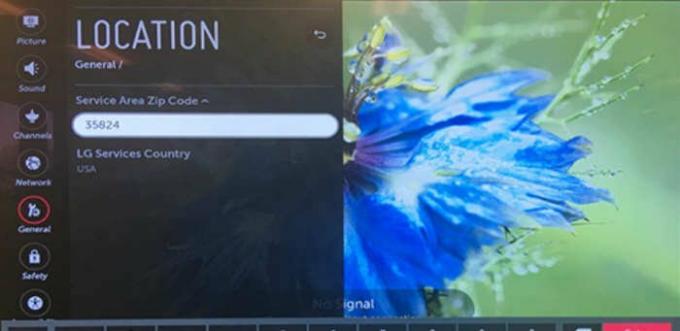
- Changez pour votre pays respectif et entrez votre code postal / code postal.
Méthode 4: Mettre à jour le micrologiciel/système d'exploitation de votre LG Smart TV
Si votre téléviseur ne dispose pas de la dernière mise à jour du micrologiciel ou du système d'exploitation, cela peut entraîner des problèmes instables. Nous vous suggérons de suivre ces étapes pour mettre à jour votre Smart TV -
- Rendez-vous dans Paramètres
- Sélectionnez tous les paramètres
- Sélectionnez Général dans le menu sur votre gauche
- Rendez-vous dans la rubrique Informations de votre Smart TV en sélectionnant "À propos de ce téléviseur"
- Activer "Autoriser les mises à jour automatiques" –> Sélectionnez ensuite "Vérifier les mises à jour".
Méthode 5: Effacer le cache de votre LG Smart TV
Effacer le cache du navigateur peut aider à libérer de l'espace, permettant ainsi aux applications d'installer ou de mettre à jour, suivez ces étapes pour effacer le cache de votre téléviseur -
Annonces
- appuie sur le Bouton d'accueil sur votre télécommande pour accéder à l'écran d'accueil de votre téléviseur.
- Choisissez le navigateur Web dans le menu du bas.
- Sélectionnez le menu dans le coin supérieur droit de votre navigateur TV.
- Sélectionnez le "Effacer le cache du navigateur" option; cela peut prendre un certain temps selon votre modèle de téléviseur.
Méthode 6: Réinitialiser les paramètres d'usine de votre LG Smart TV
Si toutes les solutions ci-dessus ne résolvent pas le problème actuel, notre dernière méthode consisterait à réinitialiser le téléviseur à ses paramètres d'usine, cela éliminera tous les problèmes. Nous vous suggérons de suivre ces étapes pour réinitialiser votre téléviseur aux paramètres d'usine -
- Appuyez sur le bouton Accueil de votre télécommande et sélectionnez l'icône Paramètres dans le coin supérieur droit de votre téléviseur.
- Sélectionnez les paramètres généraux dans la partie gauche du menu déroulant -> Sélectionnez "Réinitialiser aux paramètres initiaux".

- Une fenêtre contextuelle demandant le mot de passe de votre appareil s'affichera si l'utilisateur définit un mot de passe. Le téléviseur redémarrera et accueillera l'utilisateur avec l'assistant de configuration initiale.
- Suivez l'assistant de configuration pour réinitialiser complètement l'appareil. Cela devrait résoudre tous les problèmes existants.
Conclusion
Cela nous amène à la fin de ce guide pour résoudre le problème du LG Smart TV qui n'installe pas ou ne met pas à jour les applications. Veuillez noter que de nombreux développeurs ne mettent pas à jour leurs applications pour qu'elles soient compatibles avec Android TV. Dans de tels cas, vous ne pourrez pas exécuter les applications. De plus, si votre Android TV est considérablement ancien, assurez-vous d'en acheter un nouveau pour obtenir le dernier Android TVOS et éviter de tels problèmes.



